Top 10 manieren om problemen met het leeglopen van de batterij op Android op te lossen
Diversen / / March 14, 2022
Elk jaar beweert Android dat het energiezuiniger is geworden. Toch zul je nauwelijks een Android-apparaat vinden dat langer dan een dag meegaat. Als je ooit het gevoel hebt gehad dat de batterij van je telefoon veel sneller leegloopt dan normaal, zou je dat zeker willen oplossen.

Daarom hebben we een lijst met oplossingen samengesteld die u kunnen helpen de problemen met het leeglopen van de batterij oplossen op je Android. Dus laten we het eens bekijken.
1. Adaptieve helderheid gebruiken
Het display van uw telefoon verbruikt meer batterij dan enig ander hardwarecomponent. Daar zou je dus mee moeten beginnen. U kunt het handmatig dimmen of profiteren van de adaptieve helderheidsfunctie die uw helderheidsgewoonten leert en automatisch de helderheid aanpast onder verschillende lichtomstandigheden.
U kunt Adaptieve helderheid inschakelen via de weergave-instellingen op Android.


2. Donkere modus inschakelen
Afgezien van zijn esthetische aantrekkingskracht, heeft de donkere modus minder stroom nodig om de pixels op uw scherm te verlichten. Dus als uw telefoon een OLED-scherm heeft, zal het gebruik van de donkere modus het batterijverbruik helpen verminderen.
U kunt de donkere modus inschakelen door naar de weergave-instellingen op uw telefoon te gaan.


U kunt ook overwegen donkere modus inschakelen in de apps die het ondersteunen.
3. Altijd op display uitschakelen
Als je de. hebt ingeschakeld altijd-aan-display of een screensaver op je telefoon, dan kun je verwachten dat het batterijpercentage zal dalen, zelfs als je het niet gebruikt. Deze dingen verbruiken gemiddeld ongeveer 8 tot 10 procent van de batterij van je telefoon per dag. Daarom is het het beste om het uit te schakelen als u het niet nuttig vindt.
Om het Always-on-display uit te schakelen, gaat u naar de Display-instellingen en opent u de instellingen voor het vergrendelscherm. Schakel de optie 'Altijd tijd en info weergeven' uit.
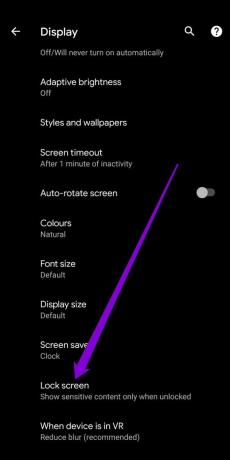

4. Adaptieve batterij inschakelen
Adaptive Battery is een handige functie die machine learning op het apparaat gebruikt om sommige minder gebruikte apps te beperken. In tegenstelling tot de energiebesparende modus, leert het uw gedrag om ervoor te zorgen dat geen van uw favoriete apps op enigerlei wijze wordt beperkt.
U kunt Adaptive Battery inschakelen via de batterij-instellingen.
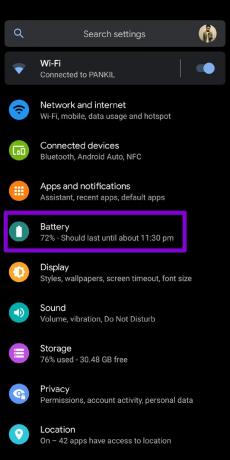

5. Spraakassistent uitschakelen
Met de functie Voice wake-up kunt u de spraakassistent op uw telefoon activeren. Hoewel dat handig is, kan deze functie ook een stuk batterijduur gebruiken. Het is dus beter om het uit te schakelen als u het niet vaak gebruikt.
6. Batterijgebruik controleren
Uw Android houdt actief bij hoeveel krachtige apps, services en hardwarecomponenten gebruiken. Door dit rapport te analyseren, kunt u elementen identificeren die de batterij van uw telefoon leegmaken.
Om het batterijgebruik op Android te bekijken, opent u de app Instellingen op Android en navigeert u naar Batterij. Gebruik het menu met drie stippen om Batterijgebruik te openen.
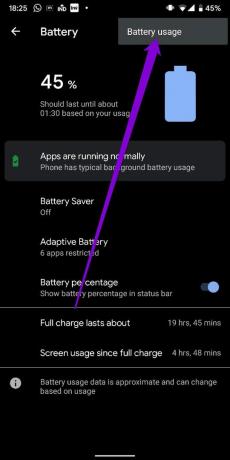

7. Apps met hoog gebruik beperken
Nadat u het batterijgebruiksrapport hebt doorgenomen, heeft u nu een goed idee van welke apps de meeste batterijlading gebruiken. U kunt voorkomen dat sommige van deze apps de batterij op de achtergrond gebruiken. Hier is hoe.
Stap 1: Druk lang op de app die je wilt beperken en open de app-info. Selecteer vervolgens Batterij.


Stap 2: Tik op Achtergrondbeperking en selecteer Beperken wanneer daarom wordt gevraagd.
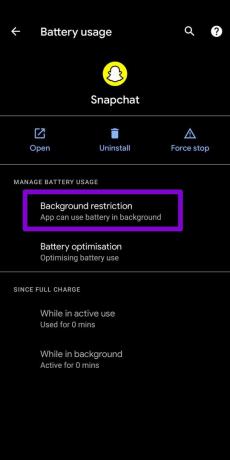

8. Achtergrondactiviteiten beperken
Een andere manier om het batterijverbruik te verminderen en de prestaties te verbeteren, is door het aantal achtergrondactiviteiten te beperken. Om dit te doen, moet u eerst inschakelen Ontwikkelaarsopties op je Android.
Om ontwikkelaarsopties in uw Android in te schakelen, opent u het menu Instellingen en gaat u naar Over de telefoon. Tik zeven keer op het buildnummer en je wordt begroet met een bericht met de tekst 'Je bent nu een ontwikkelaar'.
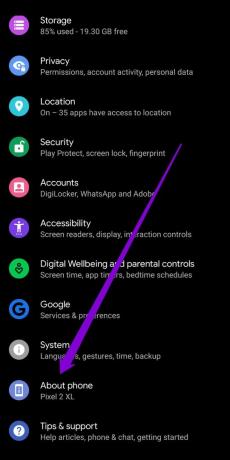

Ga nu terug naar de app Instellingen, navigeer naar Systeem en open Opties voor ontwikkelaars.


Scrol omlaag naar het gedeelte Apps en selecteer Achtergrondproceslimiet. U kunt het aantal achtergrondprocessen tussen nul en vier houden.

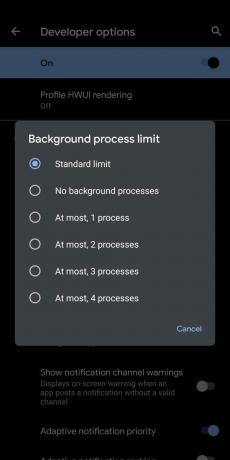
9. Animaties uitschakelen
De meeste skins van Android-telefoons bevatten tegenwoordig animaties. Hoewel ze misschien mooi zijn om naar te kijken, kunnen deze animaties een negatieve invloed hebben op de batterij van je telefoon. U kunt proberen ze volledig uit te schakelen om het leeglopen van de batterij te verminderen.
Open de app Instellingen op Android en ga naar Systeem. Open Developer-opties, scrol omlaag en schakel Window, Transition en Animator-animatie uit.


10. Houd uw Android bijgewerkt
Android-updates kunnen allerlei nieuwe functies en batterijverbeteringen naar uw telefoon brengen. Dus het helpt altijd om je telefoon up-to-date te houden.
Afgezien hiervan moet u ook regelmatig apps op uw telefoon bijwerken. Het is niet ongebruikelijk dat een app schurkenstaat en de batterij leegloopt als nooit tevoren. Door ze up-to-date te houden naar de nieuwste versie, kunt u dit voorkomen.
Zeg vaarwel tegen laag vermogen
Zoals we zojuist hebben geleerd, biedt Android u meer dan één manier om het leeglopen van de batterij te verminderen zonder concessies te doen aan de prestaties. Je kunt de bovenstaande trucs uitvoeren om het meeste sap uit je batterij te persen.
Laatst bijgewerkt op 14 maart 2022
Het bovenstaande artikel kan gelieerde links bevatten die Guiding Tech helpen ondersteunen. Het tast onze redactionele integriteit echter niet aan. De inhoud blijft onbevooroordeeld en authentiek.

Geschreven door
Pankil is van beroep civiel ingenieur en begon zijn reis als schrijver bij EOTO.tech. Onlangs trad hij toe tot Guiding Tech als freelance schrijver om how-to's, uitleg, koopgidsen, tips en trucs voor Android, iOS, Windows en Web te bespreken.



